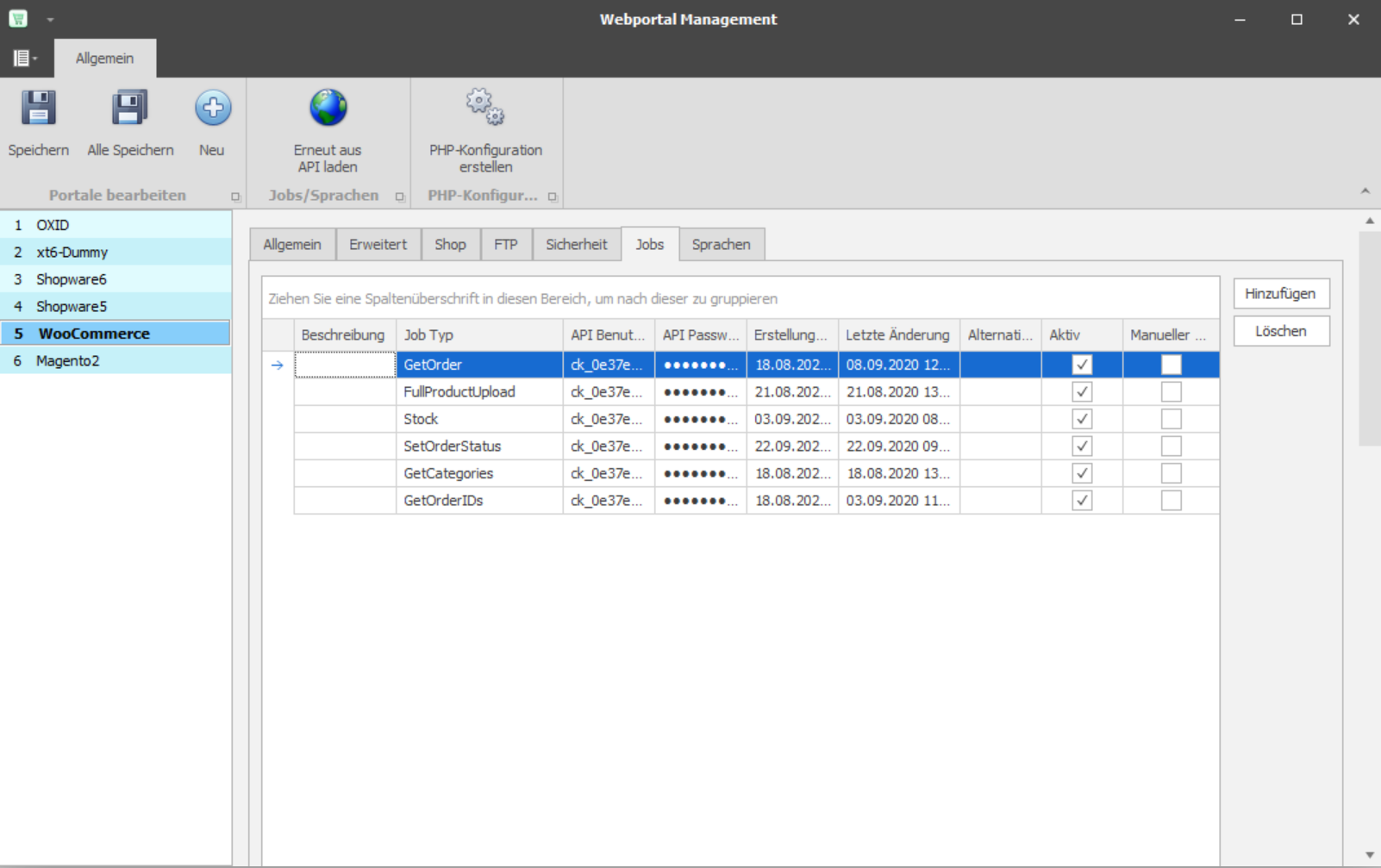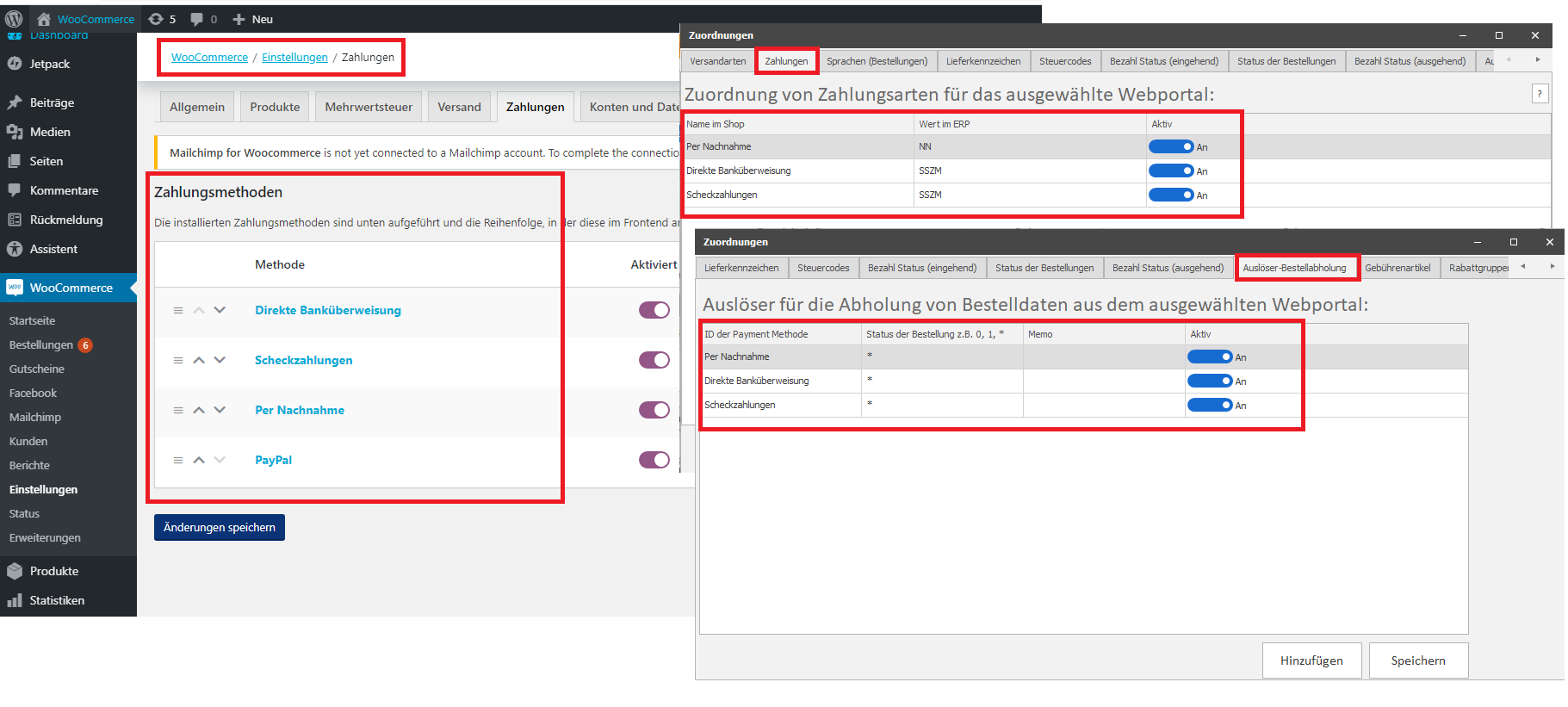OmniSeller:VerkaufskanalWooCommerceEinrichten: Unterschied zwischen den Versionen
Zur Navigation springen
Zur Suche springen
MH (Diskussion | Beiträge) Keine Bearbeitungszusammenfassung |
MH (Diskussion | Beiträge) Keine Bearbeitungszusammenfassung |
||
| (4 dazwischenliegende Versionen desselben Benutzers werden nicht angezeigt) | |||
| Zeile 1: | Zeile 1: | ||
< | |||
<div class="mw-parser-output"> | |||
<div class="mw-parser-output"> | |||
= Anbindung eines WooCommerce Verkaufskanals = | |||
<div class="mw-parser-output"><div class="mw-parser-output"><div class="mw-parser-output"><div class="mw-parser-output"> | |||
== Shop Backend == | |||
Im Shop Backend muss zunächst ein Zugang für die WooCommerce REST-API erstellt werden: | |||
[[file:img1708588183564.png|1500px|none|text-bottom|thumb]] | |||
<div></div> | |||
<div>Beim Drücken auf Schlüssel hinzufügen wird man am Ende zu einem Fenster kommen in dem ein Customer Key (ck_xxxxxxxxxxx) und ein Customer Secret (cs_xxxxxxxxxxxx) angegeben sind.<br> | |||
<div>Diese Zugangsdaten müssen im OmniSeller hinterlegt werden.</div> | |||
<div> </div></div> | |||
<div class="mw-parser-output"></div> | |||
== WebportalManager == | |||
Im WebportalManager müssen dann folgende Daten hinterlegt werden: | |||
<div>'''Shoptyp''': WooCommerce</div> | |||
<div>'''Api Benutzer''': <Customer Key (ck_) vom Shop></div> | |||
<div>'''Api Key''': <Customer Secret (cs_) vom Shop></div> | |||
<div>'''Api Url''': Root Url zur Hauptseite des Shops</div> | |||
<div> </div> | |||
[[File:WC WebportalManagerBasic.png|1500px|WC WebportalManagerBasic.png]] | |||
| |||
<div>Anschließend müssen Jobs angelegt werden:</div> | |||
<div>[[File:WC Jobs.png|1500px|WC Jobs.png]]</div> | |||
<div> </div> | |||
<div class="mw-parser-output"></div> | |||
<div class="mw-parser-output"><div class="mw-parser-output"> | |||
== Zuordnungen == | |||
Technisch funktioniert die Verbindung nun, es müssen allerdings noch ein paar richtige Zuordnungen im OmniSeller gemacht werden: | |||
=== Zahlarten/Auslöser Bestellabholung === | |||
<div>Die eingestellten Zahlarten des Shops müssen nun in den OmniSeller Zuordnungen im Reiter Zahlungen hinterlegt und auf die gewünschte Sage ERP Zahlart gematcht werden. </div> | |||
<div>Der Reiter Auslöser Bestellabholung muss ausgefüllt werden, dass die Bestellungen heruntergeladen werden.</div> | |||
[[File:WC ZahlartenShop&ZuordnungOS.png|1500px|WC ZahlartenShop&ZuordnungOS.png]] | |||
<div class="mw-parser-output"> | |||
=== Channels === | |||
<div>Der Standard Channel ist in WooCommerce 1.</div> | |||
<div>Hier müsste der Shop Wert 1 auf den gewünschten KundenChannel übersetzt werden. (z.B. Webshop, WooCommerce oder ShopName)</div> | |||
<div> </div> | |||
<div> </div> | |||
</div> | |||
<div class="mw-parser-output"> | |||
=== Status der Bestellungen === | |||
<div>Wert/Text im Shop:</div> | |||
<div>1: Setzen auf "in Bearbeitung"</div> | |||
<div>2: Setzen auf "Abgeschlossen"</div> | |||
<div>10: Setzen auf "storniert/abgebrochen"</div> | |||
<div> </div> | |||
<div>bei Belegart ERP dann die entsprechende ERP Belegart auswählen.</div> | |||
<div>Versandart immer ein * eintragen.</div> | |||
<div> </div> | |||
<div>WooCommerce hat kein Feld für TrackingCodes und dementsprechen wird keine Sendungsnummer aktiviert.</div> | |||
<div> </div> | |||
<div> </div> | |||
=== Versandarten === | |||
Es wird standardmäßig die Versandart "Standard" übergeben. Falls ein Kunde nur über einen Versanddienstleister versendet kann dieses "Standard" unter Versandarten auf seinen gewünschten VDL übersetzt werden. | |||
<div> </div> | |||
<div> </div> | |||
</div></div></div></div></div></div></div></div></div> | |||
Aktuelle Version vom 21. Februar 2024, 14:03 Uhr
Anbindung eines WooCommerce Verkaufskanals
Shop Backend
Im Shop Backend muss zunächst ein Zugang für die WooCommerce REST-API erstellt werden:
Beim Drücken auf Schlüssel hinzufügen wird man am Ende zu einem Fenster kommen in dem ein Customer Key (ck_xxxxxxxxxxx) und ein Customer Secret (cs_xxxxxxxxxxxx) angegeben sind.
Diese Zugangsdaten müssen im OmniSeller hinterlegt werden.
WebportalManager
Im WebportalManager müssen dann folgende Daten hinterlegt werden:
Shoptyp: WooCommerce
Api Benutzer: <Customer Key (ck_) vom Shop>
Api Key: <Customer Secret (cs_) vom Shop>
Api Url: Root Url zur Hauptseite des Shops
Anschließend müssen Jobs angelegt werden:
Zuordnungen
Technisch funktioniert die Verbindung nun, es müssen allerdings noch ein paar richtige Zuordnungen im OmniSeller gemacht werden:
Zahlarten/Auslöser Bestellabholung
Die eingestellten Zahlarten des Shops müssen nun in den OmniSeller Zuordnungen im Reiter Zahlungen hinterlegt und auf die gewünschte Sage ERP Zahlart gematcht werden.
Der Reiter Auslöser Bestellabholung muss ausgefüllt werden, dass die Bestellungen heruntergeladen werden.
Channels
Der Standard Channel ist in WooCommerce 1.
Hier müsste der Shop Wert 1 auf den gewünschten KundenChannel übersetzt werden. (z.B. Webshop, WooCommerce oder ShopName)
Status der Bestellungen
Wert/Text im Shop:
1: Setzen auf "in Bearbeitung"
2: Setzen auf "Abgeschlossen"
10: Setzen auf "storniert/abgebrochen"
bei Belegart ERP dann die entsprechende ERP Belegart auswählen.
Versandart immer ein * eintragen.
WooCommerce hat kein Feld für TrackingCodes und dementsprechen wird keine Sendungsnummer aktiviert.
Versandarten
Es wird standardmäßig die Versandart "Standard" übergeben. Falls ein Kunde nur über einen Versanddienstleister versendet kann dieses "Standard" unter Versandarten auf seinen gewünschten VDL übersetzt werden.